Многие игроки Minecraft сталкивались с проблемой потери миров и сохранений после переустановки игры на новый компьютер или устройство. Можно потратить много времени на создание своего собственного мира, поэтому так важно сохранить все драгоценные данные перед переустановкой игры.
В этой статье мы расскажем, как сохранить ваши любимые игровые миры и сохранения Minecraft, чтобы вы могли продолжать играть без потери ваших достижений после переустановки игры.
Для этого вам понадобится выполнить несколько простых шагов и использовать специальный инструмент для сохранения миров Minecraft: программу MC Tool Chest.
Примечание: перед выполнением каких-либо действий с сохранениями, не забудьте создать резервную копию всех важных файлов, чтобы в случае ошибки вы могли быстро вернуть все в прежнее состояние.
Почему важно сохранять миры в Minecraft
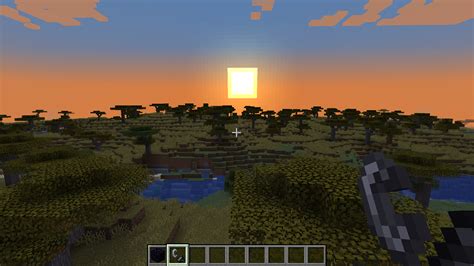
Для любителей игры Minecraft сохранение мира является не просто необходимостью, но и очень важным этапом прохождения игры. Сохранение особенно критично, если ты долго работал на своем проекте, создавал дома и другие постройки, проводил квесты, добычу ресурсов или тратил много времени на исследования и приключения в игре.
Внезапное завершение игры, повреждение файлов или даже переустановка компьютера могут привести к тому, что миры в Minecraft будут потеряны навсегда, что может испортить весь опыт игры.
Сохранение творчества
Многие игроки Minecraft проводят много времени на создание своих уникальных миров. Для творческих личностей сохранение важных построек, зданий и мест является необходимостью. Игроки могут поделиться своими достижениями с другими, продолжить работу над проектом или вернуться к нему позже.
Экономия времени
Сохранение миров позволяет экономить много времени, потраченного на создание, сбор ресурсов и прохождение сложных квестов. Будь то один игрок или целый сервер, благодаря сохранению можно продолжить игру с того момента, где она была остановлена, а не начинать все сначала.
- Сохраняй миры в Minecraft регулярно
- Не забудь сделать копию сохраненных файлов, чтобы избежать потери данных
- Сообщай своим друзьям или администраторам сервера, если у тебя возникли проблемы с сохранением
Как сохранить миры в Minecraft перед переустановкой

Шаг 1: Создайте резервные копии миров
Перед переустановкой Minecraft необходимо создать резервные копии всех миров, которые вы хотите сохранить. Для этого откройте папку с игрой и скопируйте папку "saves" в другое место на вашем компьютере или в облачное хранилище.
Шаг 2: Перенесите сохраненные миры после переустановки
При переустановке Minecraft, все сохранения миров будут удалены. Чтобы вернуть сохраненные миры, необходимо перенести ранее созданные резервные копии в новую папку "saves". Для этого откройте игру и найдите кнопку "Открыть папку игры". Затем скопируйте папку "saves" из резервной копии в новую папку "saves".
Шаг 3: Проверьте работоспособность миров
После восстановления сохраненных миров, запустите игру и проверьте работоспособность всех сохраненных миров. Убедитесь, что все блоки и предметы находятся на своих местах и игровой процесс не был нарушен. Если вы столкнулись с проблемами, попробуйте перезапустить игру или использовать сторонние утилиты для решения проблем.
Шаг 4: Наслаждайтесь игрой
После восстановления сохраненных миров и проверки их работоспособности, вы можете наслаждаться игрой в Minecraft без потери ваших любимых миров. Сохранение резервных копий миров перед переустановкой позволит вам избежать потери всех достижений и продолжить свое путешествие в мире Minecraft.
Как восстановить сохраненные миры в Minecraft
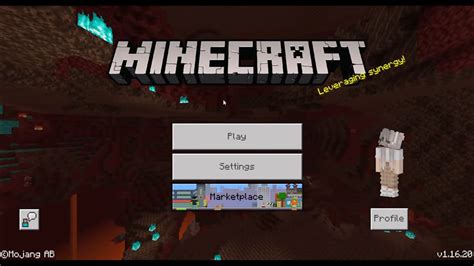
1. Сохраните папку с миром
Перед переустановкой Minecraft необходимо сохранить зашиты миры. Для этого найдите папку, где хранятся все миры игры. В нее вы можете попасть способами:
- Зайти в Minecraft, выбрать нужный мир и нажать кнопку "Открыть папку мира"
- Найти папку manualnt профиля Minecraft или Minecraft PE в соответствии с вашей операционной системой
После того, как вы нашли папку мира, скопируйте ее на флешку или другое устройство хранения данных.
2. Переустановите Minecraft
Перед восстановлением мира в Minecraft, переустановите игру. Для этого:
- Откройте Панель управления Windows и найдите Minecraft среди списка программ
- Нажмите на Minecraft правой кнопкой мыши и выберите "Удалить"
- Скачайте и установите Minecraft заново
3. Восстановите мир
После переустановки Minecraft перенесите папку с сохраненным миром обратно в папку, откуда вы ее сохранили. Затем:
- Откройте Minecraft и выберите нужный мир в разделе "Одиночная игра"
- Нажмите "Играть" и наслаждайтесь восстановленным миром
Вопрос-ответ

Как защитить свои миры от случайного удаления?
Самый надежный способ сохранить миры в Minecraft - это регулярно создавать резервные копии всех своих миров. Лучше всего использовать сторонние программы, которые позволяют автоматически создавать бэкапы. Например, программа "Minecraft Backup Utility" позволяет автоматически создавать копии мира.
Как перенести сохраненный мир на другой компьютер?
Чтобы перенести сохраненный мир на другой компьютер, нужно скопировать папку с миром на флешку или другое устройство хранения, а затем скопировать эту папку на новый компьютер. При запуске Minecraft на новом компьютере нужно выбрать этот мир из списка доступных.
Можно ли сохранить только один мир, а остальные удалить при переустановке игры?
Да, можно сохранить только один мир. Для этого нужно найти папку, в которой хранится этот мир, скопировать ее на другое устройство хранения, а затем удалить все остальные миры при переустановке игры. После переустановки нужно скопировать обратно папку с сохраненным миром в папку с сохранениями Minecraft.
Как перенести мир на другую версию Minecraft?
Некоторые версии Minecraft несовместимы с мирами из других версий. В таком случае нужно использовать специальные программы, которые позволяют конвертировать миры из одной версии в другую. Одной из таких программ является "MCEdit". С ее помощью можно открыть мир в старой версии Minecraft и сохранить его в новой версии.
Как сохранить мир на сервере Minecraft?
Сохранить мир на сервере Minecraft очень просто. Нужно найти папку, в которой хранится серверный мир, и создать копию этой папки. Лучше всего автоматизировать этот процесс использованием сторонних программ. Например, "Minecraft Backup Utility" позволяет автоматически создавать резервные копии серверных миров.
Как восстановить сохраненный мир, если произошел сбой в работе компьютера?
Если произошел сбой в работе компьютера, и мир был не сохранен, то восстановить его не удастся. Чтобы избежать потери прогресса в игре, нужно регулярно создавать резервные копии мира. Если сбой произошел, когда мир был сохранен, то можно запустить Minecraft и выбрать этот мир из списка доступных.



